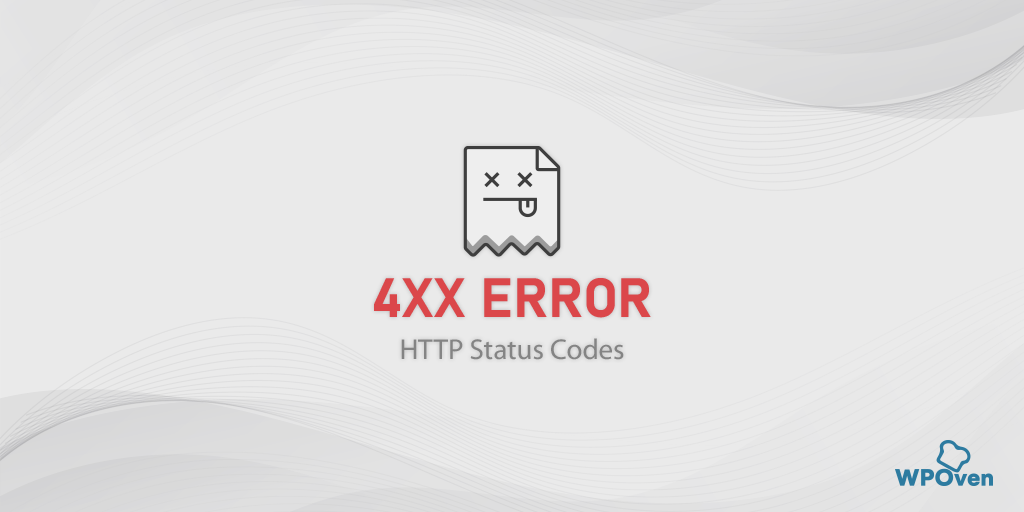ERR_BLOCKED_BY_RESPONSE 오류를 수정하는 방법?
게시 됨: 2023-11-29err_blocked_by_response는 무엇을 의미합니까?
err_blocked_by_response는 로드 중인 리소스에 대한 요청을 보낸 후 클라이언트, 즉 브라우저가 원격 서버 또는 응용 프로그램에 의해 응답을 수신하지 못하도록 차단됨을 의미합니다.
err_blocked_by_response 또는 “err_blocked_by_client 오류는 인터넷을 탐색하는 동안 발견할 수 있는 가장 일반적인 오류 중 하나입니다. 다음과 같이 다르게 나타날 수 있습니다.
1. 크롬이 리소스를 로드하지 못했습니다: net::ERR_BLOCKED_BY_CLIENT
2. “ 리소스를 로드하지 못했습니다: net::ERR_BLOCKED_BY_CLIENT ”
하지만 이러한 오류 메시지는 모두 동일한 의미를 갖습니다.
또한 이 오류는 플러그인, 애플리케이션 또는 브라우저와 연관될 수 있으며 이들 중 하나에만 국한될 수도 있습니다.
예를 들어 Chrome과 같은 브라우저에서 오류가 발생하면 Chrome에서 '리소스를 로드하지 못했습니다: net::ERR_BLOCKED_BY_CLIENT'라는 오류 메시지가 표시됩니다.
마찬가지로 WooCommerce와 같은 특정 플러그인으로 인해 오류가 발생한 경우 "WooCommerce가 리소스를 로드하지 못했습니다: net::ERR BLOCKED BY CLIENT"라는 메시지가 나타납니다.
err_blocked_by_response 오류를 수정하는 방법?
이제 “err_blocked_by_response” 오류를 해결할 수 있는 몇 가지 문제 해결 방법을 확인해 보겠습니다. 목록을 확인하세요.
- 일반적인 문제 해결 방법을 시도해 보십시오.
- 브라우저 캐시 및 쿠키 지우기
- 브라우저 확장 비활성화
- Chrome 플래그 재설정
- PC에서 리소스 차단 네트워크 설정을 확인하세요.
- 차단을 우회하려면 VPN 또는 프록시 서버를 사용해 보세요.
- 악성 코드나 바이러스를 확인하세요
- 웹 관리자에게 문의하세요
- 정확하고 일치하는 MIME 유형을 확인하세요.
- 다양한 출처의 리소스 로드 허용
- 웹 호스팅 제공업체에 문의하세요
1. 일반적인 문제 해결 방법을 시도해 보세요.
때로는 기본적이고 간단한 문제 해결 방법을 따르는 것도 작업을 수행할 수 있으며 다른 광범위한 방법을 따를 필요가 없습니다. 먼저 이러한 간단한 방법을 시도해보고 실패하면 다른 방법을 진행하세요.
- 시크릿 모드로 웹사이트에 접속해 보세요.
- 대체 브라우저에서 웹사이트에 접속해 보세요.
- 브라우저 재설정 또는 업데이트
2. 브라우저 캐시 및 쿠키 지우기
대부분의 인터넷 오류에 대해 작동하는 매우 기본적인 방법 중 하나는 브라우저 캐시와 쿠키를 지우는 것입니다.
Chrome 브라우저 사용자라면 아래의 간단한 단계를 따르세요.
1단계: 창 오른쪽 상단에 있는 세 개의 수직 점을 클릭하여 설정 메뉴로 이동합니다.
2단계: 계속하려면 “도구 더보기”를 선택한 다음 “인터넷 사용 기록 삭제”를 클릭하세요.
![DNS_PROBE_STARTED 오류를 수정하는 방법은 무엇입니까? [8가지 방법] 7 Clear browsing data in Chrome](/uploads/article/52408/9lj7U8KKuI2RSwMD.png)
3단계: 아래 그림과 같이 "기본" 섹션 아래에 있는 세 가지 옵션을 모두 선택할 수 있는 팝업 창이 나타납니다. 이러한 옵션에는 "검색 기록", "쿠키 및 기타 사이트 데이터", "캐시된 이미지 및 파일"이 포함됩니다.
4단계: " 데이터 지우기 "를 클릭하여 프로세스를 시작합니다.
![DNS_PROBE_STARTED 오류를 수정하는 방법은 무엇입니까? [8가지 방법] 8 Clearing data in Google Chrome](/uploads/article/52408/7splthKgTdjbxEaz.png)
3. 브라우저 확장 비활성화
"err_blocked_by_response 오류의 원인" 섹션에서 특정 브라우저 확장 프로그램이나 Adblocker와 같은 추가 기능이 이 오류를 유발할 수 있음을 확인할 수 있습니다. 이 문제를 해결하는 가장 좋은 방법은 범인 확장 프로그램을 찾아서 비활성화하는 것입니다.
1단계: 브라우저 창의 오른쪽 상단에 있는 세 개의 점을 클릭하세요.
2단계: 표시되는 메뉴에서 '추가 도구'를 선택한 다음 '확장 프로그램'을 선택합니다.
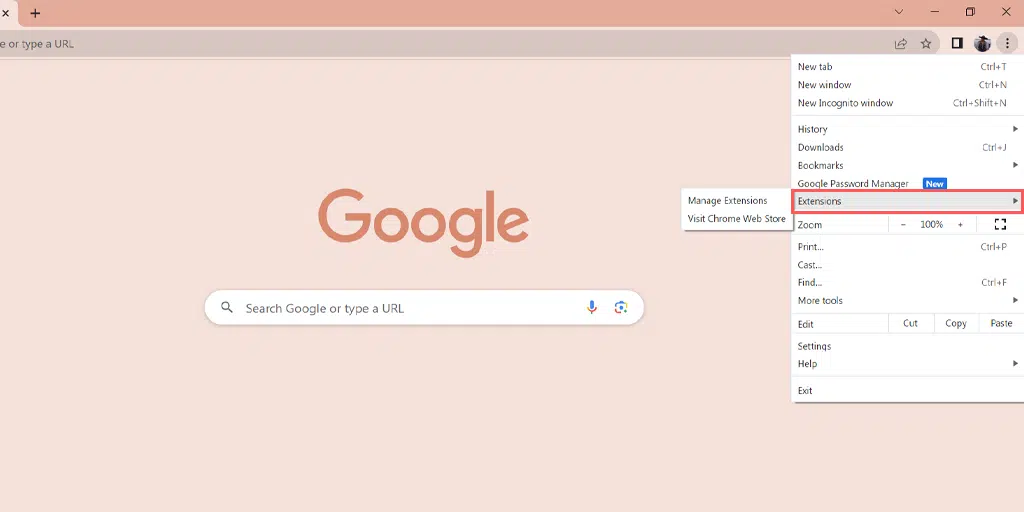
3단계: 모든 Chrome 확장 프로그램 목록이 표시됩니다. 브라우저 성능을 향상하려면 다음 조치를 따르십시오.
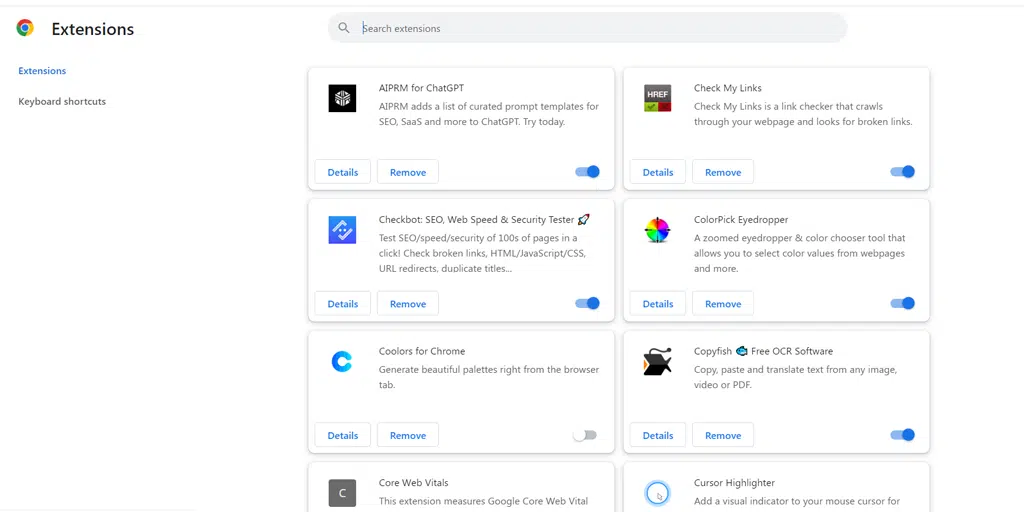
- 옵션 A: 옆에 있는 스위치를 클릭하여 각 확장 프로그램을 끕니다.
- 옵션 B: 확장 프로그램을 완전히 제거하려면 “삭제”를 클릭하세요.
4단계: ' ERR_BLOCKED_BY_RESPONSE ' 오류를 수정하려면 문제가 해결될 때까지 확장 프로그램을 하나씩 꺼보세요.
4. Chrome 플래그 재설정
'err_blocked_by_response chrome'이 표시되면 해당 오류가 Chrome 브라우저에만 발생했다는 의미입니다. 이 경우 Chrome 플래그가 활성화되어 있는지 확인하고 재설정을 시도해야 합니다.
Chrome 플래그를 기본 설정으로 재설정하려면 다음 단계를 따르세요.
- 기기에서 Chrome 브라우저를 엽니다.
- 주소 표시줄에
chrome://flags입력하고 Enter 키를 누릅니다. - 페이지 상단에서 '모두 기본값으로 재설정' 버튼을 찾아 클릭하세요.
- 재설정을 확인하라는 메시지가 나타납니다. 확인하려면 "모두 재설정"을 클릭하세요.
- 재설정이 완료되면 변경 사항을 적용하기 위해 Chrome을 다시 시작하라는 메시지가 표시됩니다.
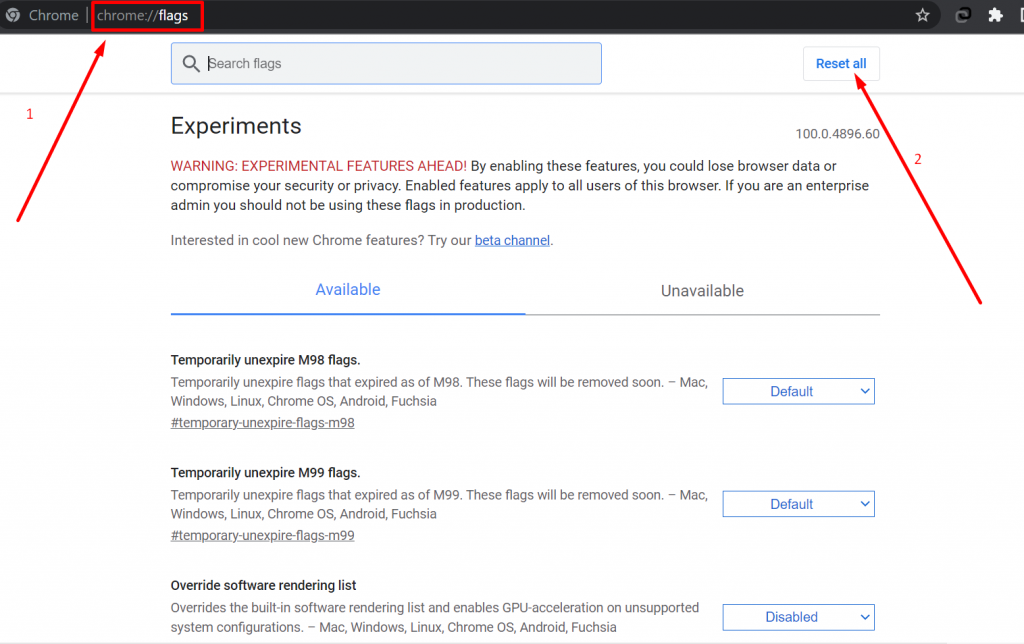
5. PC에서 리소스 차단 네트워크 설정을 확인하세요.
다음 방법 중 하나를 사용하여 PC의 리소스 차단 네트워크 설정을 확인할 수 있습니다.
- 방화벽 임시 비활성화: PC의 방화벽이나 바이러스 백신 프로그램이 문제의 원인인지 확인할 수 있습니다. 이 방법을 사용하여 바이러스 백신이나 방화벽을 일시적으로 비활성화할 수 있습니다.
- 일시적으로 프록시 서버 설정 비활성화: 프록시 서버를 사용하는 경우 프록시 서버가 문제를 일으키는지 확인하세요. 일시적으로 프록시 설정을 비활성화하고 오류가 표시되는지 확인할 수 있습니다.
- 네트워크 정체 확인: 네트워크 성능을 주시하고 서버 응답 시간을 모니터링하세요.
- DNS 설정 확인: DNS 설정이 잘 구성되어 있고 PC가 문제 없이 호스트 이름을 확인할 수 있는지 확인하고 확인하세요.
읽어보기: DNS란 무엇입니까? 도메인 이름은 어떻게 작동하나요?
6. 차단을 우회하려면 VPN이나 프록시 서버를 사용해 보세요.
서버 관리자가 IP 주소를 차단한 경우 VPN이나 프록시 서버를 대신 사용해 볼 수 있습니다. 이렇게 하면 서버 관리자가 부과한 모든 제한, 제약 또는 차단이 우회되어 오류가 발생합니다.
- 여러분이 해야 할 일은 신뢰할 수 있는 VPN 서비스 제공업체를 다운로드하여 설치하는 것뿐입니다.
- 제한 사항이 적용되지 않는 서버 위치에 연결하세요.
- 성공적으로 연결한 후 웹사이트에 다시 접속해 보세요.
이러한 VPN 또는 프록시 서버는 귀하의 IP 주소가 아닌 프록시 IP 주소를 사용하고 제한 사항이 있는 경우 이를 우회합니다.
7. 악성코드나 바이러스 검사
때로는 맬웨어와 바이러스도 err_blocked_by_response 오류를 유발하는 원인이 될 수 있습니다. 가장 좋은 방법은 신뢰할 수 있는 바이러스 백신 프로그램을 사용하고 전체 검사를 수행하는 것입니다.
시스템에 문제를 일으킬 수 있는 맬웨어나 바이러스가 있는 경우 쉽게 감지할 수 있으며 그에 따라 적절한 조치를 취할 수 있습니다.
8. 웹 관리자에게 문의하세요
필요한 모든 정보를 웹사이트 관리자에게 문의할 수도 있습니다. 관리자는 웹사이트 서버를 확인하고 err_blocked_by_response 오류를 유발할 수 있는 서버 관련 오류를 수정하는 데 도움을 줄 수 있습니다.
그 외에도 귀하의 IP 주소가 블랙리스트에 올랐는지, 아니면 최근 보안 업데이트로 인해 리소스에 액세스할 수 없는지 확인할 수도 있습니다.
웹마스터 또는 웹 관리자를 위한 솔루션
하지만 웹마스터라면 아래 문제해결 방법을 따르세요.
9. 정확하고 일치하는 MIME 유형을 보장합니다.
웹 관리자 또는 웹 마스터인 경우 사용자가 서버에서 요청하는 정확하고 일치하는 MIME 유형의 리소스를 구성했는지 확인하세요.
이를 수행하려면 다음 단계를 따르십시오.
- 가장 먼저 해야 할 일은 사용자가 서버에서 요청한 리소스의 정확한 MIME 유형을 결정하는 것입니다.
- 서버에서 MIME 유형 설정을 구성하고 업데이트합니다. 웹사이트가 Apache 서버에 있는 경우 .htaccess 파일에 다음 줄을 추가해야 합니다.
AddType application/octet-stream .extension

이제 위 줄에서 "확장" 부분을 사용자가 요청하는 리소스의 확장 유형으로 바꿔야 합니다.
- 성공적으로 변경한 후 파일을 저장하고 웹 서버를 다시 시작하십시오.
- 즉시 사용자에게 웹 브라우저의 캐시와 쿠키를 지우고 웹사이트에 액세스해 보도록 요청하세요.
10. 다른 출처의 리소스 로드 허용
err_blocked_by_response 오류를 수정하고 사용자가 다른 원본의 리소스를 볼 수 있도록 하려면 CORS 설정을 일부 변경해야 합니다. 이를 통해 다양한 출처에서 리소스를 로드할 수 있습니다.
이를 위해서는 응답에 따라 CORS 헤더를 추가해야 합니다. 따라야 할 몇 가지 단계는 다음과 같습니다.
- 가장 먼저 해야 할 일은 운영 체제와 호환되는 Apache HTTP 서버를 설치하는 것입니다.
- " mod_proxy" 및 "mod_proxy_http " 모듈을 활성화하는 " LoadModule proxy_module module/mod_proxy.so " 및 " LoadModule proxy_http_module "을 추가합니다.
- 이제 아래 언급된 지침에 따라 동일한 파일에 역방향 프록시 구성을 추가하십시오.
프록시해야 하는 경로: " /your_relative_path "
대상 서버의 주소 및 프록시할 리소스의 위치: “ http://absolute_path_of_your_application/your_relative_path ”
- 아래와 같이 적절한 CORS 헤더를 역방향 프록시의 구성 섹션에 추가합니다.
Header add Access-Control-Allow-Origin “*”
Header add Access-Control-Allow-Headers “origin, x-requested-with, content-type”
Header add Access-Control-Allow-Methods “PUT, GET, POST, DELETE, OPTIONS”
- 그런 다음 Apache HTTP 서버를 다시 시작하고 역방향 프록시 설정이 작동하는지 확인하십시오.
- 역방향 프록시 서버가 아직 프로덕션 서버에서 실행되고 있지 않은 경우 역방향 프록시를 사용하여 프로덕션 서버를 구성합니다.
11. 웹 호스팅 제공업체에 문의하세요.
위의 문제 해결 방법 중 어느 것도 효과가 없는 경우 남은 마지막 희망은 웹 호스팅 공급자에게 연락하여 도움을 요청하는 것입니다.
err_blocked_by_response 오류의 원인은 무엇입니까?
err_blocked_by_response 오류는 다음과 같은 이유로 발생합니다.
1. 브라우저 확장 프로그램이 요청을 차단하고 있을 수 있습니다.
요청을 차단하고 err_blocked_by_response 오류를 발생시키는 가장 일반적인 이유 중 하나는 요청을 차단하는 타사 브라우저 확장 프로그램입니다.
예를 들어, 광고 차단기는 일부 특정 콘텐츠에 대한 요청을 차단하여 이 오류를 발생시킬 수 있습니다. 이러한 유형의 브라우저 확장은 요청 및 응답 헤더를 식별하는 데 작동합니다. 그들은 요청을 더 이상 허용하거나 통과시키지 않을 권한이 있습니다.
요청이 확장 프로그램에서 설정한 특정 규칙을 충족하지 않으면 직접 차단되므로 오류 메시지가 나타납니다.
2. 네트워크 문제
위의 원인과 마찬가지로 네트워크 문제는 대부분의 인터넷 오류의 가장 일반적인 원인 중 하나입니다. 느린 인터넷 연결, 방화벽 제한, 프록시 서버 설정 및 네트워크 정체로 인해 err_blocked_by_response 오류가 발생할 수 있습니다.
3. 서버에서 Cross-Origin 요청을 차단함
서버가 교차 출처 요청을 차단한 경우 이 오류가 발생합니다. 교차 출처 요청은 도메인이 다른 서버에서 비디오, 이미지, 그래픽과 같은 콘텐츠를 로드하려고 할 때 발생합니다.
예를 들어 보안상의 이유로 Google은 "x-frame-options" 헤더를 설정하여 교차 출처 요청을 차단했습니다. 이 방법은 iframe을 사용하여 다른 웹사이트에 콘텐츠를 삽입하는 것을 방지하거나 허용하지 않는 데 도움이 됩니다.
누군가가 HTML iframe을 사용하여 Google 웹사이트를 다른 웹사이트에 삽입한 경우. 웹사이트가 로드되지 않으며 err_blocked_by_response iframe 오류가 표시됩니다.
또한 Android 애플리케이션에 Google 웹사이트를 삽입하려고 하면 ' ERR_BLOCKED_BY_RESPONSE Android ' 오류가 표시될 수 있습니다.
4. 서버 관리자가 귀하의 IP 주소를 차단했습니다.
보안상의 이유나 잠재적인 위협으로 인해 서버 관리자가 귀하의 IP 주소를 차단하거나 블랙리스트에 올렸을 수도 있습니다.
이 경우 서버는 클라이언트가 생성한 요청에 응답하지 않습니다.
5. MIME 유형의 불일치
err_blocked_by_response 오류는 요청된 리소스의 MIME 유형과 "X 콘텐츠 유형 옵션" 헤더의 MIME 유형이 일치하지 않는 경우에도 나타날 수 있습니다.
예를 들어, 요청된 리소스가 특정 MIME 유형을 가진 이미지 파일이지만 서버의 응답이 다른 MIME 유형인 경우 err_blocked_by_response 오류가 발생할 수 있습니다.
결론
의심할 바 없이, 브라우저에서 웹사이트에 액세스하는 동안 발생하는 모든 종류의 오류는 짜증나고 실망스러울 수 있습니다. 마찬가지로 err_blocked_by_response 오류도 다르지 않습니다. 하지만 요점은 이러한 유형의 문제를 어떻게 해결할 수 있느냐는 것입니다.
대답은 간단하고 쉽습니다. 문제의 정확한 원인을 찾은 다음 이 게시물에 언급된 위의 작업 문제 해결 방법을 따르기만 하면 됩니다.
다음은 요약입니다.
- 일반적인 문제 해결 방법을 시도해 보십시오.
- 브라우저 캐시 및 쿠키 지우기
- 브라우저 확장 비활성화
- Chrome 플래그 재설정
- PC에서 리소스 차단 네트워크 설정을 확인하세요.
- 차단을 우회하려면 VPN 또는 프록시 서버를 사용해 보세요.
- 악성 코드나 바이러스를 확인하세요
- 웹 관리자에게 문의하세요
- 정확하고 일치하는 MIME 유형을 확인하세요.
- 다양한 출처의 리소스 로드 허용
- 웹 호스팅 제공업체에 문의하세요
Chrome에서 응답으로 차단된 오류는 무엇인가요?
err_blocked_by_response는 클라이언트, 즉 브라우저가 웹사이트를 로드할 수 없음을 의미합니다. 서버에서 리소스를 로드하지 못하도록 브라우저가 차단되었습니다.
응답으로 차단됨은 무엇을 의미하나요?
err_blocked_by_response는 로드 중인 리소스에 대한 요청을 보낸 후 클라이언트, 즉 브라우저가 원격 서버 또는 응용 프로그램에 의해 응답을 수신하지 못하도록 차단됨을 의미합니다.
err_blocked_by_response를 수정하는 방법은 무엇입니까?
다음 11가지 문제 해결 방법에 따라 err_blocked_by_response를 수정할 수 있습니다.
1. 일반적인 문제 해결 방법을 시도해 보세요(대체 브라우저 사용, 브라우저 업데이트 또는 시크릿 모드 사용).
2. 브라우저 캐시 및 쿠키 지우기
3. 브라우저 확장 비활성화
4. Chrome 플래그 재설정
5. PC에서 리소스 차단 네트워크 설정을 확인하세요.
6. 차단을 우회하려면 VPN이나 프록시 서버를 사용해 보세요.
7. 악성코드나 바이러스 검사
8. 웹 관리자에게 문의하세요
9. 정확하고 일치하는 MIME 유형을 보장합니다.
10. 다른 출처의 리소스 로드 허용
11. 웹 호스팅 제공업체에 문의하세요.

Rahul Kumar는 웹 매니아이자 WordPress 및 웹 호스팅을 전문으로 하는 콘텐츠 전략가입니다. 수년간의 경험과 업계 동향에 대한 최신 정보를 얻으려는 노력을 통해 그는 트래픽을 유도하고 참여도를 높이며 전환율을 높이는 효과적인 온라인 전략을 수립합니다. Rahul은 세부 사항에 대한 관심과 매력적인 콘텐츠 제작 능력으로 인해 온라인 인지도를 향상하려는 모든 브랜드에 귀중한 자산이 되었습니다.

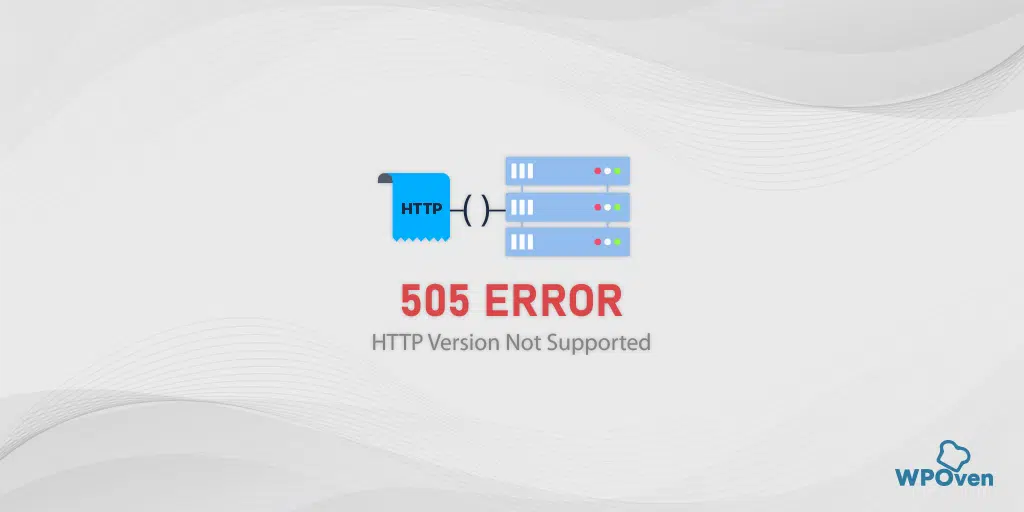
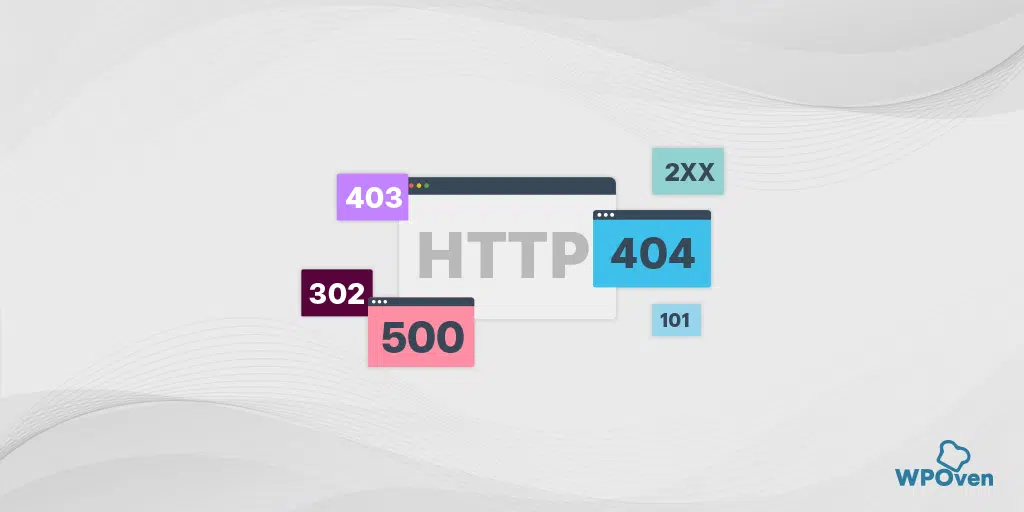
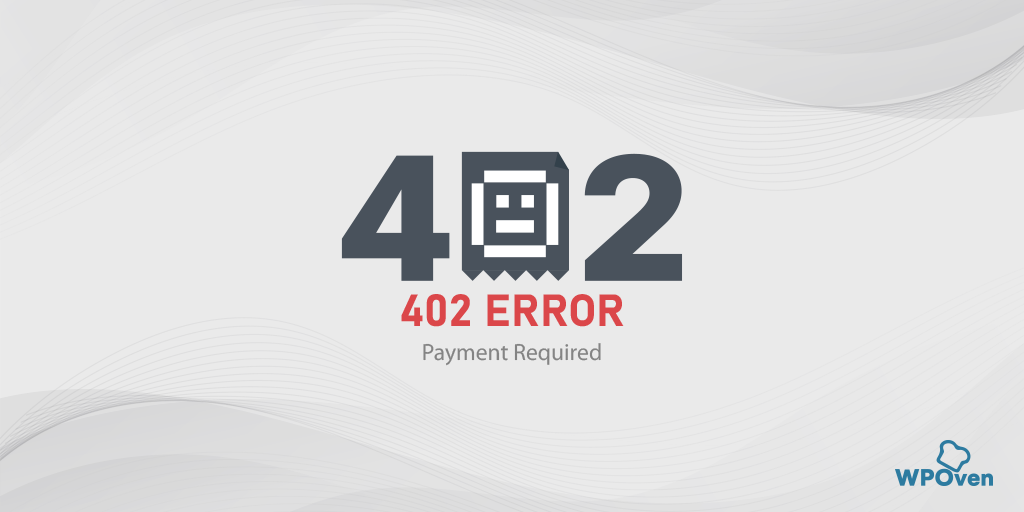
![HTTP NGINX 499 오류를 수정하는 방법? [6가지 최선의 방법] How to Fix Http 499 Error](/uploads/article/52408/gsP9DMNRtfy4PrP2.png)